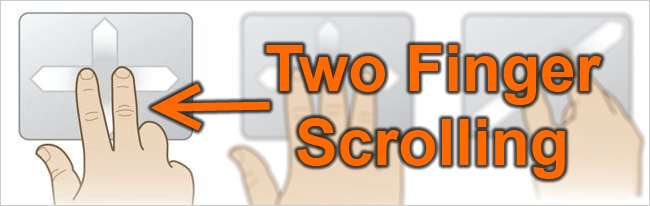
אחרי שהשתמשתי ב- Macbook Air החדש שלי בשבוע האחרון, זה כמעט כואב לחזור למחשב הנייד שלי - שימוש בשתי אצבעות בגלילה הפך לטבע שני. כך ניתן להשיג את אותה תכונה במחשבים ניידים (ברוב) של Windows.
טכניקה זו עובדת רק עבור מחשבים ניידים המשתמשים במשטח העקיבה של Synaptics - אם המחשב הנייד שלך משתמש באלפים או במשהו אחר, כנראה שיש לך מזל, מכיוון שלא הצלחנו למצוא פיתרון לאלה.
כיצד ניתן לדעת איזה סוג של לוח העקיבה יש לך
להבין איזה סוג חומרה אתה משתמש הוא פשוט ביותר - פשוט הקלד עכבר בתיבת החיפוש בתפריט התחל, או היכנס לחלק העכבר בלוח הבקרה. ברגע שאתה שם, עבור לכרטיסייה חומרה ותוכל לראות באיזה סוג מכשיר הצבעה אתה משתמש.
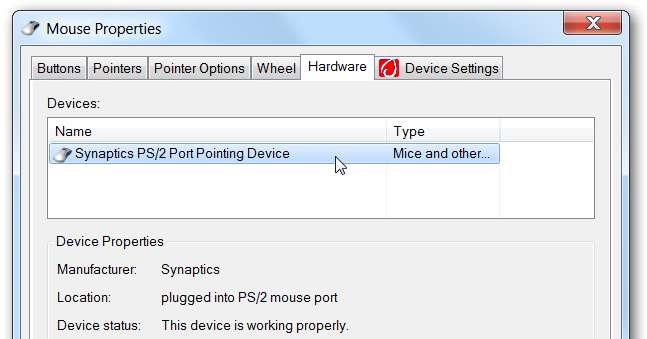
אתה יכול כנראה גם לראות סמל במגש המערכת עבור מכשיר ההצבעה שבו אתה משתמש - למרבה המזל זה קל מספיק להסרה .
אפשר גלילה דו-אצבעית עם מנהלי התקנים של סינפטיקס
המחשב הנייד שלך מכיל כנראה את מנהלי ההתקנים המוגדרים כברירת מחדל ממיקרוסופט או את מנהלי ההתקן של ספק המחשב הנייד שלך - למשל, אם יש לך מחשב נייד של Dell כמו זה שאני מקליד עליו, יש לו גרסאות ממותגי Dell של מנהלי ההתקנים של Synaptics, שעשויים להיות לא תומך בגלילה בשתי אצבעות. כדאי לקחת טיול בהגדרות העכבר כדי לראות אם יש אפשרות, אך אחרת תזדקק לפיתרון אחר.
מנהלי ה- Synaptics בפועל מהאתר שלהם תומך בתנועות גלילה באצבעות באופן מקורי, אז מה שאתה יכול לעשות זה פשוט להתקין את אלה במקום את מנהלי ההתקן של יצרן המחשב הנייד שלך. ראש אל ה- דף הורדות מנהל ההתקן , התקן אותם והפעל מחדש את המחשב האישי.
כעת כאשר תיכנס לחלון מאפייני העכבר בלוח הבקרה, תראה כרטיסייה הגדרות מכשיר, בה תוכל ללחוץ על כפתור ההגדרות כדי להיכנס לדף ההגדרות המתקדמות.

עבור אל גלילה -> גלילה דו-אצבעית בצד שמאל, שם תוכל להפעיל גלילה אנכית או אופקית בשתי אצבעות - סביר להניח שתרצה להפעיל גם את הגדרת EdgeMotion, אשר ממשיכה לגלול כאשר האצבעות שלך פוגעות בקצה. של לוח המגע שלך.

סביר להניח שתרצה לבדוק גם את הגדרות הצבעה -> רגישות ולעשות שם צביטות - אם קיבלת את התכונה של PalmCheck או שרגישות המגע התכווצה רחוק מדי, הגלילה לא תעבוד טוב.
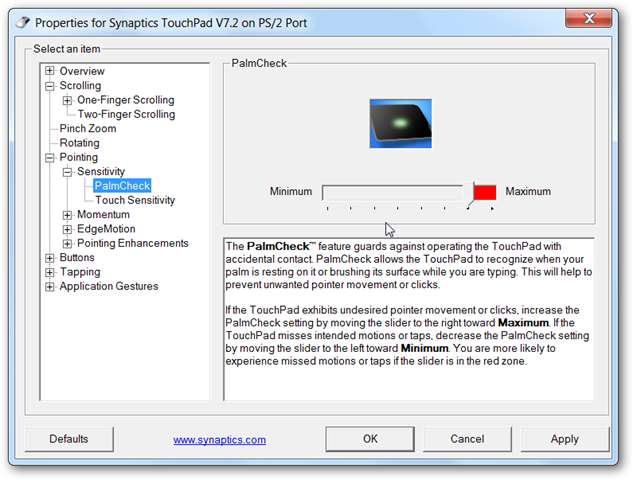
זה ידרוש בדיקה מסוימת, אבל אתה צריך לגלול בשתי אצבעות.
כנראה שתבחין גם שהנהגים מאפשרים זום קמצוץ, והם אפילו מאפשרים לך לעשות מחוות שלוש אצבעות. למרבה הצער הם עובדים טוב יותר בתיאוריה מאשר בפועל, אבל אתה ממליץ להתנסות כדי לראות אם אתה אוהב אותם.
אפשר גלילה דו-אצבעית עם תוסף חופשי
אם אתה מעדיף לא להתעסק עם הנהגים שלך, יש תוסף נוסף שעובד, אם כי זה עובד רק על לוחות מגע של Synaptics. אחרי שעשינו הרבה בדיקות, גילינו למעשה שזה פיתרון עדיף שעובד ממש טוב.
תצטרך להוריד את TwoFingerScroll , לחלץ את קובץ ה- zip במקום בטוח ולא יימחק בטעות ואז פשוט הפעל את כלי השירות. לאחר שתעשה זאת, תראה סמל חדש במגש שלך, שבו תוכל להפעיל או להשבית את הגלילה במהירות, וחשוב מכך, להיכנס להגדרות.
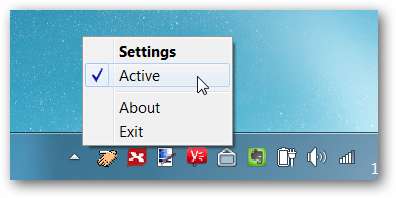
בכרטיסיית הגלילה של חלונית ההגדרות יש כמה אפשרויות שתרצה לשנות - הגדר את סוג הגלילה ליניארי ומצב הגלילה לחכם. זה יאפשר גלילה טובה משמעותית ממצב התואם.
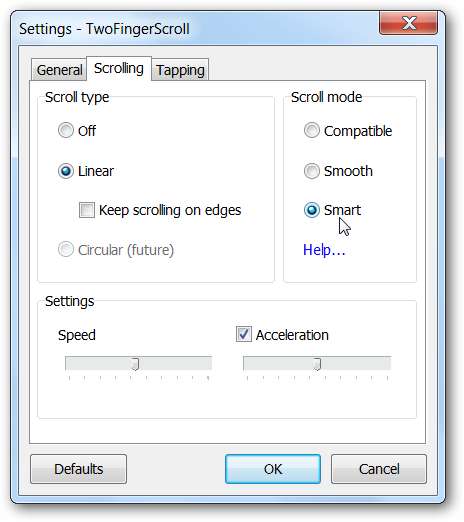
אם תלחץ על קישור העזרה תראה דו-שיח קופץ שמסביר כיצד כל אחד מהם עובד - החשוב הוא מצב חכם, שלמעשה מבצע מצב גלילה חלק לרוב, עד שתחזיק את מקש Shift + Ctrl + Alt תוך כדי גלילה, ואז הוא עובר למצב תואם לאותו יישום יחיד.
זוהי דרך נהדרת להפיק את המיטב משני העולמות - אם המצב הרגיל לא עובד, כמו ביישומים ישנים יותר, תוכלו להשתמש ברצף המקשים החמים כדי לאפשר מצב תואם, שאמור לעבוד.
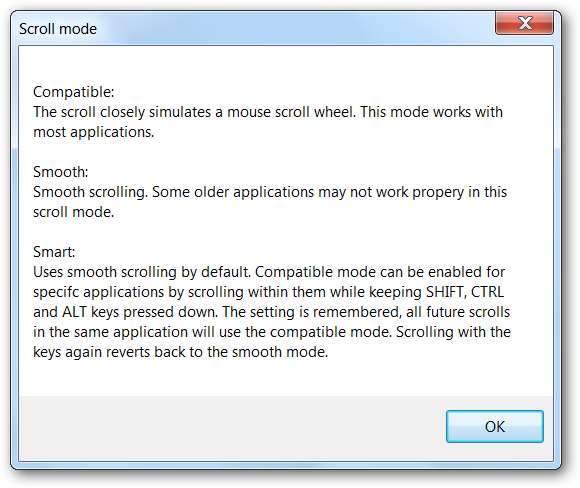
סביר להניח שתרצה לעבור לכרטיסייה כללי ולוודא שהיא מוגדרת להתחיל גם עם Windows.

בדקנו את שתי הטכניקות הללו במחשב נייד של Dell Studio 1555, עם הרבה מזל - כלי השירות TwoFingerScroll עבד הרבה יותר טוב משיטת מנהל ההתקן Synaptics, אך הקילומטראז 'שלך עשוי להשתנות, או אולי לא יעבוד עבורך בכלל.







